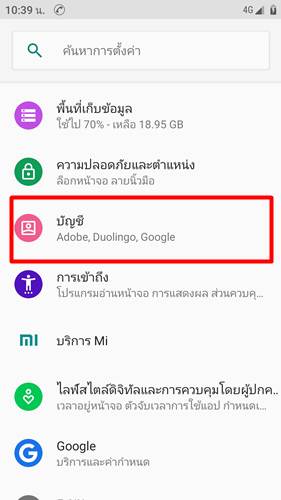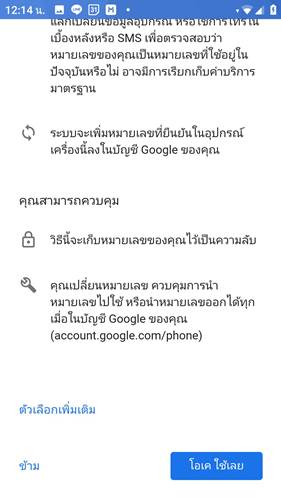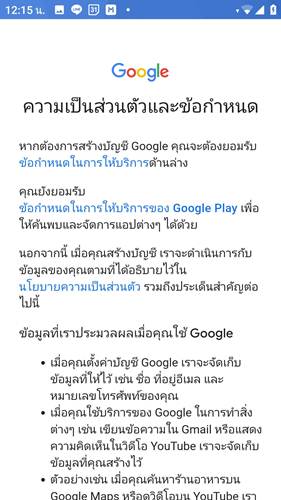วิธีสมัคร gmail ใหม่บนโทรศัพท์
หากคุณต้องการสมัคร gmail ใหม่บนสมาร์ทโฟน สามารถทำได้ง่าย ๆ ตามขั้นตอนดังต่อไปนี้
1. กดเลือก การตั้งค่า (ไอค่อนรูปเฟือง)
4. กดเลือก Google
5. จากนั้นระบบจะให้เราใส่รหัสผ่านสำหรับเข้าเครื่องของเรา หากมีการตั้งการสแกนลายนิ้วมือเอาไว้ ก็สามารถกดสแกนลายนิ้วมือได้เลย กระบวนการส่วนนี้คือการตรวจสอบความปลอดภัยขั้นพื้นฐาน เมื่อปรากฏหน้าจอลงชื่อเข้าใช้งานตามภาพด้านล่าง กดไปที่คำว่า สร้างบัญชี อยู่บริเวณมุมล่างซ้ายมือของหน้าจอ
6. เมื่อมีเมนูเด้งขึ้นมา กดเลือกเมนู สำหรับตัวเอง และกดปุ่ม ถัดไป
7. พิมพ์ชื่อ และนามสกุล สามารถพิมพ์ภาษาไทยก็ได้ ภาษาอังกฤษก็ได้เช่นเดียวกัน เลือกได้ตามความ ต้องการของคุณเอง พิมพ์เสร็จแล้ว กดปุ่ม ถัดไป
8. เลือกวันเดือนปีเกิด และเพศ โดยในส่วนของปีเกิดให้พิมพ์เป็นปี ค.ศ. เสร็จแล้วกดปุ่ม ถัดไป
10. ชื่ออีเมลล์นั้น จะต้องใช้ภาษาอังกฤษเท่านั้น หากชื่อที่เราต้องการมีคนอื่นใช้ไปแล้ว ก็จะใช้ตัวเลขผสมาเข้าไป และถ้าผสมตัวเลขแล้ว ยังมีคนใช้อยู่อีก ก็ต้องปรับเปลี่ยนไปเรื่ย ๆ สำหรับ gmail แล้ว สามารถใช้ . คั่นระหว่างตัวอักษรกับตัวเลขได้ แต่ผมไม่แนะนำเนื่องจากเคยมีปัญหาในเรื่องของการใส่จุด จึงแนะนำให้ตั้งชื่อให้ยาวขึ้น และเปลี่ยนตัวเลขไปเรื่อย ๆ จะดีกว่า
11. ภาพด้านล่างคือชื่อนี้ใช้ไม่ได้ เพราะมีคนอื่นใช้ไปแล้ว ต้องเลือกชื่อใหม่ ผมทำการเพิ่มเลข 2 ต่อท้ายไปอีก 2 ตัวเป็น sandee202222 และกดปุ่ม ถัดไป ชื่อนี้ยังไม่มีคนอื่นใช้ จึงสามารถใช้ได้
12. กำหนดรหัสผ่านเป็นภาษาอังกฤษผสมกับตัวเลข ซึ่งตามตัวอย่างในภาพด้านล่างเป็นรหัสผ่านที่ไม่ค่อยปลอดภัย ควรกำหนดให้ยากกว่านี้ โดยการผสมสัญลักษณ์พิเศษเข้าไปด้วย เช่น 5428adfa!@ เป็นต้น เสร็จแล้วคลิกปุ่ม ถัดไป
14. จากนั้นแสดงหน้าตรวจสอบข้อมูลบัญชีของคุณ กดปุ่ม ถัดไป
15. และแสดงหน้าความเป็นส่วนตัวและข้อกำหนด ให้เลื่อนหน้านี้ขึ้นไปให้สุด จะพบข้อความ ฉันยอมรับ กดปุ่ม ฉันยอมรับ เป็นอันเสร็จเรียบร้อย